ビジネスパーソンなら、持ち運びに便利なモバイル型ノートパソコンを持っている人も多いだろう。しかし、ビジネス上の重要な場面でバッテリー切れになってしまっては目も当てられない。そこで今回は、Windows 11ノートパソコンのバッテリーを長持ちさせるための設定を紹介しよう。これで、今までより、ずっとパソコンのバッテリーが長持ちするはず!
Windows 11のノートパソコンは設定変更でバッテリーを長持ちさせられる!
外回りの多いビジネスパーソンなら、モバイルパソコンを持ち歩いている人も多いだろうが、常に気になるのがバッテリーの残量である。
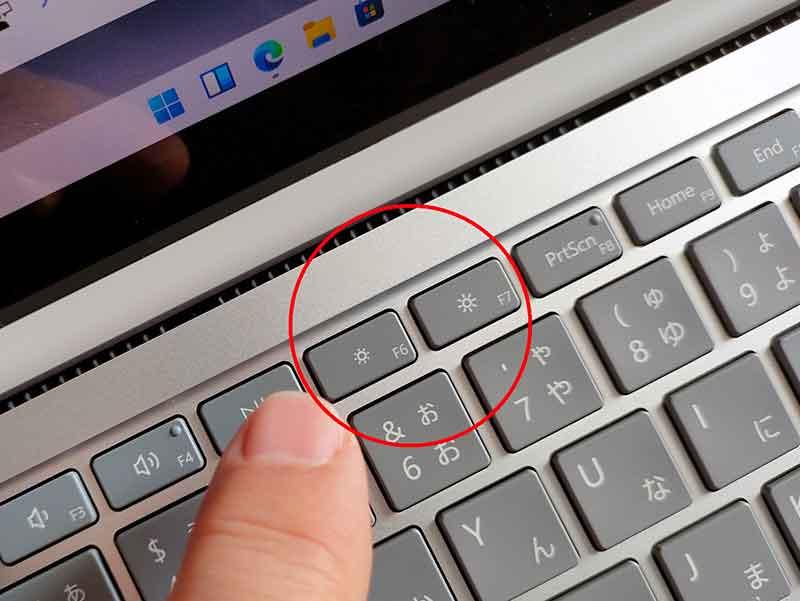
メールや書類の確認、ビデオ会議、プレゼンテーションなど、ビジネス上の重要な場面でバッテリー切れになっては大変だ。
すでに、最新のWindows 11ノートパソコンを購入した、あるいはこれから購入する予定だという人もいると思うので、今回はWindows 11ノートパソコンで、バッテリーを少しでも長持ちさせる設定を7つ紹介しよう。
これで、もう大事なときにバッテリー切れになる心配をしなくていいかも!?
【Windows 11】ノートパソコンのバッテリーを少しでも...の画像はこちら >>外出先でモバイルノートを使うときは、常にバッテリー残量が気になるはず。少しでも持ちをよくする設定を施しておこう
【1】ディスプレイを暗くする
パソコンのなかで消費電力が大きいのがディスプレイだ。バッテリーを長持ちさせたいなら、まず最初にディスプレイの明るさを調節しよう。
ディプレイの明るさは、タスクバーの「スタート(Windowsマーク)」→「設定」→「ディプレイ」→「明るさ」のスライダーで調節できる。
【次のページ】また、パソコンのキーボードに明るさ調整ボタンがあれば、それを押すことでも...

